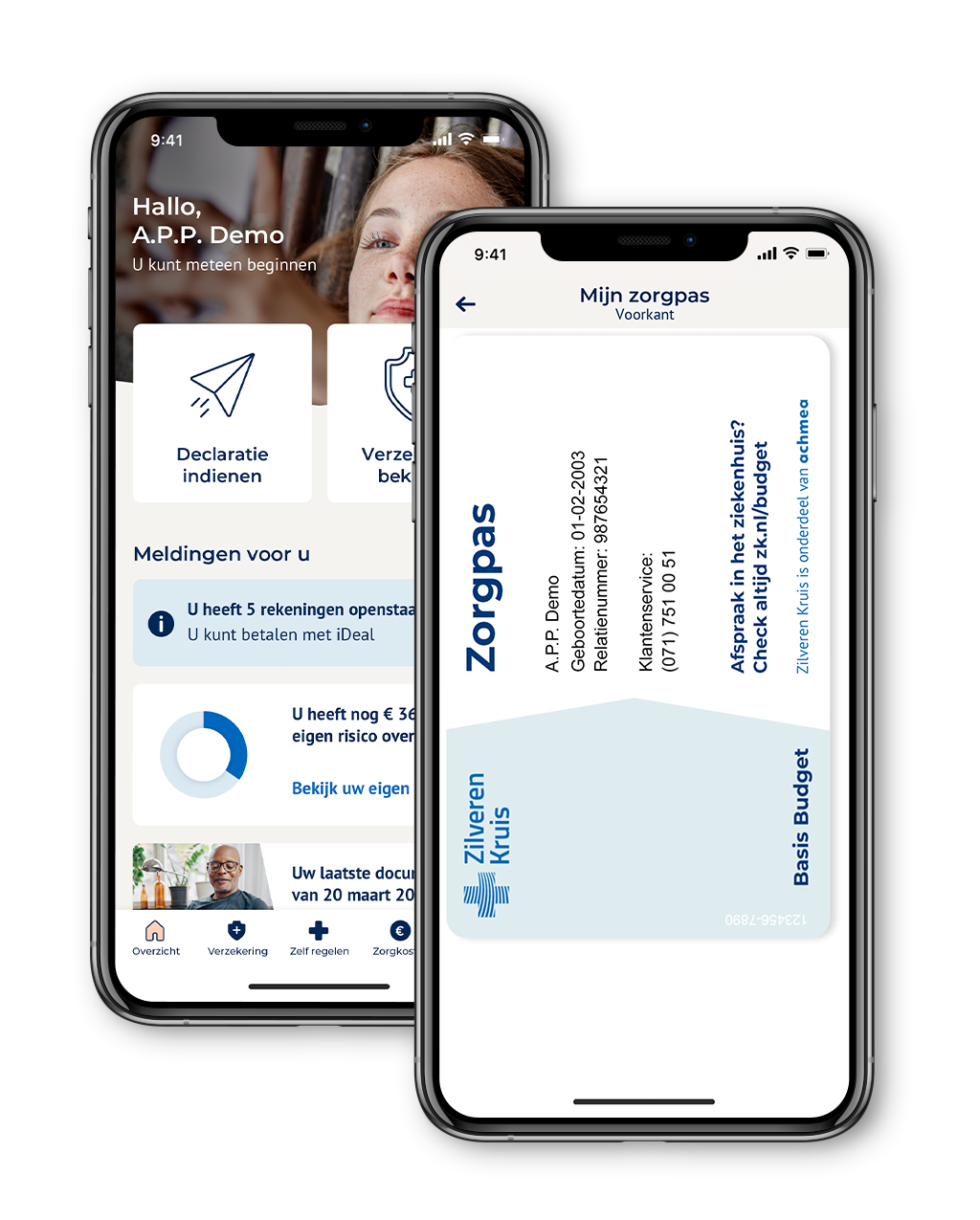Problemen met Mijn Zilveren Kruis of de Zilveren Kruis-app?
Ik heb problemen met:
Inloggen met DigiD op de Zilveren Kruis-app lukt niet
Wij vertellen je met een paar stappen wat je kunt doen.
- Stap 1: Sluit alle internetpagina's in je browser (ook pagina's in tabbladen) en sluit de Zilveren Kruis-app. Gebruik je de DigiD-app op het andere toestel, dan sluit je deze ook.
- Stap 2: Gebruik de nieuwste versie van de Zilveren Kruis-app en van de DigiD app (op het andere toestel). Ga naar de App Store of Google Play store. Zoek de Zilveren Kruis-app en de DigiD app op. Zie je ‘werk bij’ of ‘updaten’ erbij staan? Klik hierop en de apps worden vanzelf bijgewerkt. Lukt het nu wel om in te loggen? Lukt het niet, ga door naar Stap 3.
- Stap 3: Verwijder de browsegeschiedenis en cookies van de browser die je gebruikt. Let op: als je cookies wist, dan wis je ook alle opgeslagen gegevens in je browser.
Wat ook kan helpen
Verwijder de Zilveren Kruis-app en installeer de app opnieuw. Of wissel van internetverbinding: schakel van wifi naar 4G/5G of van 4G/5G naar wifi. Gebruik een andere browser, zoals Mozilla Firefox, Google Chrome of Microsoft Edge.
Hoe moet ik de app installeren?
Op de webpagina Zilveren Kruis-app vind je de een link waarmee je de Zilveren Kruis-app kunt downloaden en installeren.
Wil je de app downloaden op een iPad? Ga naar de App Store en druk op 'Filters'. Hier kies je voor iPhone-apps. Zoek naar de Zilveren Kruis-app.
De app loopt vast en reageert niet
- Stap 1
Controleer op updates: Controleer of jouw toestel, de Zilveren Kruis-app en de DigiD app de laatste versie hebben.
- Stap 2
Verwijder de app. Zet je toestel uit. Wacht 10 seconden en doe het toestel weer aan. Installeer de app opnieuw. Hierdoor worden oude instellingen verwijderd en in de meeste gevallen werkt de app daarna weer goed.
DigiD app opent niet (met Android)
De DigiD-app ondersteunt niet alle mobiele browsers. Misschien krijg je hierdoor de foutmelding ‘DigiD-app opent niet’. Om de app goed te openen kun je Mozilla Firefox, Google Chrome of Microsoft Edge gebruiken.
Als ik de DigiD app gebruik om in te loggen krijg ik de melding ‘De opgevraagde pagina bestaat niet’ (Android)
Je kunt het volgende doen:
- Ga naar de 'Instellingen' van je toestel
- Ga naar 'Apps'. Zoek de 'Zilveren Kruis app'
- Kies voor ‘Instellen als standaard’
- Zet ‘Ondersteunende links/koppelingen openen’ aan als deze uitstaat
- Selecteer 'Ondersteunde webadressen' en schakel alles in (als deze optie er is)
- Probeer vanuit de Zilveren Kruis app opnieuw in te loggen via DigiD.
Ik kan geen bestanden toevoegen
Dat heeft met instellingen en toestemming te maken. Als je wilt declareren moet je toestemming geven om gebruik te maken van bestanden of de camera. Als je dat weigert kun je inderdaad geen bestanden toevoegen of een foto maken. Je kunt bij de instellingen van je toestel de toestemming wijzigen.
Ik kan geen bestand uit mijn fotobibliotheek kiezen of een foto maken
Het kan zijn dat de Zilveren Kruis app geen toestemming heeft om je foto’s of camera te gebruiken. Je kunt het volgende doen:
- Ga naar de instellingen van je toestel
- Ga naar Apps en zoek de Zilveren Kruis app
- Controleer of de toegang tot je foto’s en/of camera is ingeschakeld
- Staat dit uit? Zet het dan aan
Kun je nog steeds geen bestanden kiezen of een foto maken? Verwijder dan de Zilveren Kruis app en installeer deze opnieuw. Geef bij het openen van de app de juiste toestemming.
Hoe voeg ik een PDF bestand toe bij declaraties vanuit een mail?
Android:
- Ga naar de mail en klik op het pdf-bestand
- Klik op de 3 puntjes bovenin en kies voor: ‘Openen met’
- Kies de Zilveren Kruis-app
- Je kan inloggen in de app. De rekening staat klaar om in te dienen
iOS:
- Open de mail en klik op het pdf-bestand
- klik op het deel-icoon en kies de Zilveren Kruis-app
- Je kan inloggen in de app. De rekening staat klaar om in te dienen
Hoe log ik in als ik in het buitenland woon?
Inloggen doe je met DigiD
Je kunt een DigiD aanvragen in het buitenland als je:
- een Nederlandse nationaliteit hebt. Of
- een nationaliteit hebt van een ander land in de Europese economische Ruimte (EER).
Meer informatie over het aanvragen van een DigiD in het buitenland lees je op DigiD.nl.
Is the app available in English?
Yes it is.
To change languages open and log in to the app. Follow these 5 steps:
- Click in the upper right corner on 'Profiel'
- Click on 'App instellingen'
- Then 'Taal'
- Choose English
- Restart the app to switch to English.
Hoe log ik in bij Mijn Zilveren Kruis?
We willen jouw persoonlijke gegevens zo goed mogelijk beschermen. Daarom log je bij Zilveren Kruis altijd in met DigiD. Heb je nog geen DigiD? Geen probleem! Je vraagt deze direct online aan bij DigiD. Dan ontvang je binnen 3 werkdagen een brief met de activeringscode op je thuisadres.
Zo werkt het:
- Log in met de DigiD app. Download 'm via Google Play of de App store.
- Klik op 'Inloggen Mijn Zilveren Kruis' Kies voor: Met de DigiD-app.
- Open je DigiD-app op je telefoon en vul je pincode in Druk op: Koppelcode.
- Vul deze code in op het DigiD-scherm op je computer Klik op 'Volgende'.
- Op je computer én je telefoon. Scan de QR-code met je telefoon
- Klik op: Inloggen. Je bent nu veilig ingelogd.
Wil je meer weten over inloggen op Mijn Zilveren Kruis? Bekijk dan Hoe log ik in bij Mijn Zilveren Kruis.
Hoe log ik in zonder mobiele telefoon?
Geen probleem! Je kunt alsnog inloggen met controle via sms. Dan krijg je een gesproken sms-code via je vaste telefoon.
Zo stel je een gesproken sms-code in:
- Log in op Mijn DigiD.
- Kies voor: Meer details. Dit staat onder 'Met gebruikersnaam en wachtwoord'.
- Klik op: Gesproken sms aanzetten.
- Selecteer: Ik wil gesproken sms-berichten ontvangen.
- Klik op: Opslaan.
Je wordt vanaf nu automatisch gebeld. En de sms-code wordt uitgesproken. De code is 15 minuten geldig.
Wil je meer weten over inloggen op Mijn Zilveren Kruis? Bekijk dan Hoe log ik in bij Mijn Zilveren Kruis.
Ik krijg een storingspagina te zien
Er is op dit moment een storing. Probeer het later nog eens.
Zie je de storingspagina voor langere tijd? Sluit dan alle vensters van je internetbrowser en verwijder je browsergeschiedenis en cookies.
Cookies verwijderen op iOS In Safari (iPad en iPhone)
Ga naar Instellingen > Safari > scroll naar beneden en kies voor 'Wis geschiedenis en websitedata' > 'Wis geschiedenis en data'. Je bent nog niet klaar, er wordt nog meer data bewaard. Ga naar 'Instellingen' > 'Safari' > 'Geavanceerd' > 'Websitedata' en druk op 'Verwijder alle websitedata'.
Cookies verwijderen op Android In Google Chrome
Open de browser en klik op de 3 puntjes, rechtsboven > kies 'Instellingen'. Klik op 'Privacy en beveiliging' > 'Browsegegevens wissen' en vink in ieder geval aan: 'Cookies en sitegegevens'. Klik op 'Gegevens wissen'.
Cookies verwijderen in Firefox
Klik op de 3 streepjes rechtsboven > 'Instellingen' > 'Privacy & Beveiliging' Klik bij 'Cookies en websitegegevens' op 'Gegevens wissen' Klik op 'Wissen'.
Cookies verwijderen in Edge
Klik op de 3 puntjes rechtsboven > 'Instellingen' > 'Privacy, zoeken en services'. Klik onder 'Browsegegevens wissen' op de optie 'Kies wat u wilt wissen'. Selecteer de cookies (voorgeselecteerd). Druk op de 'Nu wissen'-knop.
Ik krijg een storingspagina te zien (met Apple)
Gebruikt u iOS 12.5.5 of iOS 12.5.6?
Die versies ondersteunen wij niet. U kunt geen gebruik maken van Mijn Zilveren Kruis. Update uw besturingssysteem naar minimaal iOS 13. Dan kunt u gebruikmaken van Mijn Zilveren Kruis.
Gebruikt u als browser Safari 12.1.2?
Die versie ondersteunen wij niet. U kunt geen gebruikmaken van Mijn Zilveren Kruis. Update uw browser.
Ik krijg de melding "BSN is niet bekend"
Controleer het bestand:
- De rekening is een pdf, jpg of jpeg bestand
- De bestandsnaam is korter dan 50 tekens
- De bestandsnaam bevat 1 puntje (bijv declaratie.jpg)
- De declaratie is kleiner dan 5mb
- De tekst op de declaratie is goed leesbaar
Kosten voor vervoer, pgb of buitenlandse zorgkosten declareer je met speciale declaratieformulieren. Je vind de formulieren en meer informatie op zorgkosten declareren.
Ik kan geen declaratie versturen in Mijn Zilveren Kruis
Controleer het bestand:
- De rekening is een pdf, jpg of jpeg bestand
- De bestandsnaam is korter dan 50 tekens
- De bestandsnaam bevat 1 puntje (bijv declaratie.jpg)
- De declaratie is kleiner dan 5mb
- De tekst op de declaratie is goed leesbaar
Kosten voor vervoer, pgb of buitenlandse zorgkosten declareer je met speciale declaratieformulieren. Je vind de formulieren en meer informatie op zorgkosten declareren.
Ik kan geen bestand toevoegen
Er is mogelijk een verstoring. Probeer het later nog eens. Lukt het dan nog niet? Neem contact op met de klantenservice.
Ik word uitgelogd/mijn sessie is verlopen
Sluit alle tabbladen van je browser. Gebruik geen privé- of incognitomodus. Wis cookies en je browsergeschiedenis.
Kom je er digitaal niet helemaal uit? Bel de DigiHulplijn
Bij de DigiHulplijn helpen ervaren vrijwilligers jou met al je vragen over je computer, mobiel of het internet. En alle vragen zijn welkom. Bellen kost je niets. Je mag zo vaak bellen als nodig is.